Bloggerの記事をAtom/Markdownで作成するための準備(表、コード記述編)
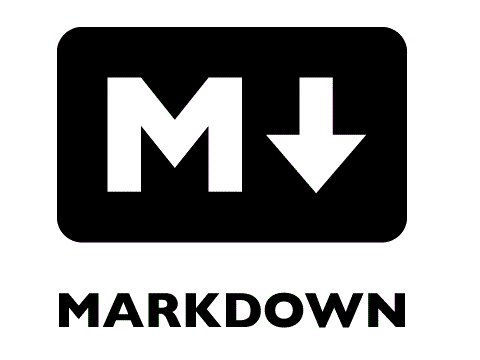
(2017.05.28にコードブロックにSyntax Highlighterを適用する場合について更新)
この記事のまとめ
- Bloggerで使用する表とコード記述用のCSSを作成する
- BloggerにCSSを追加する
背景
ここで述べた通り、Bloggerの記事はAtomを使い、Markdown形式で書いて、プレビュー画面からHTMLとしてコピーして、Bloggerに貼り付けて作っております。 しかし、これの方法で記事を作っても、見栄えがAtomのプレビューのように思うようにうまくいかないことがありますので、自分好みの見栄えになるようにしたいと思います。 今回は表とコード記述についてまとめました。
表のCSSを作成
表をMarkdown形式で記述すると下記の通りです。
これをAtomでHTML出力すると下記のようになります。
見ての通り、何の飾りっ気もないHTMLです。したがって、CSSで<table>タグごとスタイルを変更することを考えます。
CSSを作るに当たってどんな表の見栄えにしようか考えていると”表(テーブル)は罫線が少ないほど美しい‽”なんて記事がありました。 「これはたしかに」と思い、これを参考に横の罫線のみの表のスタイルにしようかと思います。
これをもとに作成したCSSは下記の通りです。
表のイメージはこんな感じです。
| header 1 | header 2 |
|---|---|
| element 1 | element 2 |
外側の枠線くらいあってもいいかと思いましたが、よりシンプルにすべくそれも消しています(コメントアウトだけしていつでも変えられるようにしています)。
コード記述用のCSSを作成
次にコード記述について考えますが、コードブロックとして記述する方法とインラインにコードを記述する方法があります。
コードブロック挿入
コードブロック挿入をMarkdown形式で記述すると下記のとおりです。
これをAtomでHTML出力すると下記のようになります。
Atomでのコードブロックの記述は、さまざまなclassが用いられているようです。すべてBloggerには定義されていないclassのため、いずれかのclassを定義して、スタイルを作ってやります。今回コードブロック用に用意したCSSは下記のとおりです。
コードブロック部にSyntax Highlighterを適用したい場合は、別の記事を書いておりますのでこちらをご参照ください。
インライン挿入
インラインでのコード記述をMarkdown形式で記述すると下記のとおりです。
これをAtomでHTML出力すると下記のようになります。
インラインのコード記述は、<code>タグで囲まれます。そのため、<code>タグ用に用意したCSSは下記のとおりです。
BloggerにCSSを追加する
BloggerにCSSを追加する方法は、Bloggerの管理画面からテンプレート→カスタマイズ→上級者向け→CSSを追加で追加できます。そこに上記のCSSを記入します。
これであとはAtomでMarkdownから生成したHTMLをBloggerに貼り付ければ思い通りの見栄えになっているはずです。
表とコード記述に関しては以上です。次は数式について記事を書きます。
最後まで読んでいただきありがとうございます。


コメント
コメントを投稿